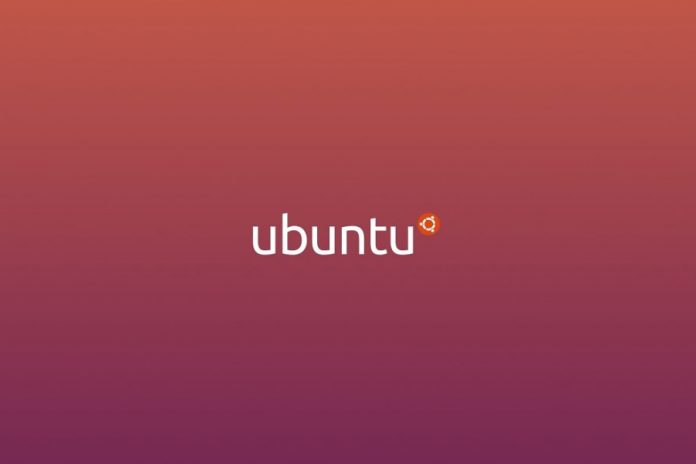Linux Ubuntu è un sistema operativo gratuito, che prevede un mare di applicazioni già preinstallate. Immune da virus e decisamente intrigante da utilizzare, è l’argomento odierno nella nostra guida di TechZoom.it. Insieme faremo un giro nel mondo di Ubuntu, parlando in particolar modo della procedura di download ed installazione.
Ma prima, ti fornisco qualche dettagli aggiuntivo. Ubuntu è un prodotto di Linux progettato per postazioni ad alte prestazioni, in particolare le workstation. La cosa più interessante è che per installarlo, basta copiare il file da una chiavetta USB e, inoltre, non c’è bisogno di disinstallare Windows in quanto può funzionare in dual-boot.
Linux Ubuntu – I requisiti minimi
Ci siano tuttavia delle statistiche minime che il tuo hardware deve possedere per l’installazione di Ubuntu:
- Processore da 700 MHz o superiore (consigliato processore dual-core a 2 GHz o migliore)
- 512MB di RAM (consigliato 2GB di RAM).
- 5GB di spazio su disco (25GB consigliati)
- Scheda grafica con supporto di una risoluzione di almeno 1024×768 pixel.
- Connessione ad Internet e un DVD vuoto oppure una chiavetta USB da almeno 2GB su cui copiare i file.
Effettuare il backup dei dati
E’ buona norma, nonostante l’installazione di Ubuntu non intervenga all’interno delle impostazioni ad esso estranee, copiare i dati presenti in Windows prima di procedere. Insomma, c’è bisogno di un backup.
Come? Molto facile. Ti serve una chiavetta o un hard disk in cui salvare tutti i dati che vuoi conservare. Copiali all’interno del dispositivo e, una volta completata la procedura di installazione di Ubuntu, potrai reinstallarli all’interno del PC.
Linux Ubuntu: configurazione del BIOS
Oltre al backup, ci sono altre operazioni preliminari da effettuare. Una di queste è la configurazione del BIOS. In sostanza, bisogna impostare come prioritarie le periferiche esterne rispetto all’hard disk del computer; contrariamente, Windows partirà in automatico rovinando tutto il lavoro sino ad ora compiuto.
Per fare ciò, hai bisogno di disattivare il Secure Boot e modificare le impostazioni adatte, in modo da rendere USB e hard disk esterni come periferiche di primaria importanza.
Download di Linux Ubuntu
Siamo finalmente pronti per il download di Linux Ubuntu. Esso va scaricato e poi, in seguito, copiato su un sistema USB o DVD. Esso viene distribuito nelle versioni 32 e 64 bit. Scegli quella più congeniale al tuo computer.
Bene. Ora che sai quel che devi sapere, puoi recarti sul sito ufficiale di Ubuntu ed avviare il download dal bottone adibito a tale funzione. Scegli la versione che preferisci (32 o 64 bit) e conferma lo scaricamento del file ISO.
Una volta terminato il download, devi masterizzare o copiare il file ISO su una periferica. Se decidi di incidere il file su un DVD, ti può bastare un qualsiasi programma generico di masterizzazione.
Stai ben attento perché in entrambi i casi dovrai copiare il file ISO, che è quello contente tutti i dati per l’installazione di Ubuntu. E a proposito di installazione…
Installazione di Ubuntu
A dispositivo acceso, inserisci nel PC i device che hai utilizzato per copiare Ubuntu e riavvia il sistema. Se hai correttamente eseguito la procedura dei boot, al riavvio il PC si aprirà direttamente con Ubuntu.
Ti troverai all’interno della schermata iniziale di Ubuntu. Scegli la lingua di tua preferenza e procedi con l’avvio di Ubuntu in modalità live per far partire l’installazione.
Premi dunque su Installa Ubuntu e spunta Scaricare gli aggiornamenti durante l’installazione di Ubuntu e Installare software di terze parti.
Continuando, se scegli di far convivere Ubuntu e Windows, devi scegliere quanto spazio assegnare ad uno e quanto all’altro. Una volta presa la tua decisione, confermala tramite il pulsante Avanti.
Scegli poi il fuso orario da utilizzare, la lingua della tastiera ed infine inserisci tutti i dati personali e le credenziali d’accesso che vorrai su Ubuntu.
Il sistema avrà bisogno di circa 15-20 minuti per completare il procedimento. Quando hai terminato, puoi estrarre la chiavetta/DVD e, d’ora in poi, ti verrà chiesto automaticamente se vorrai utilizzare Windows o Ubuntu all’avvio del sistema.